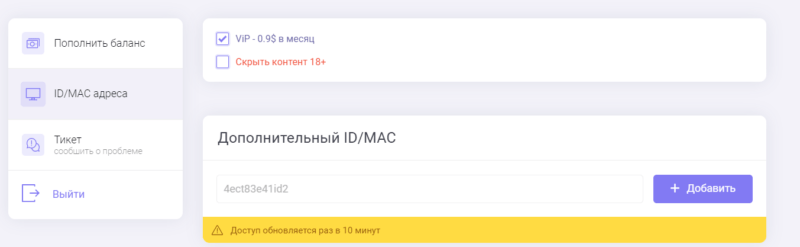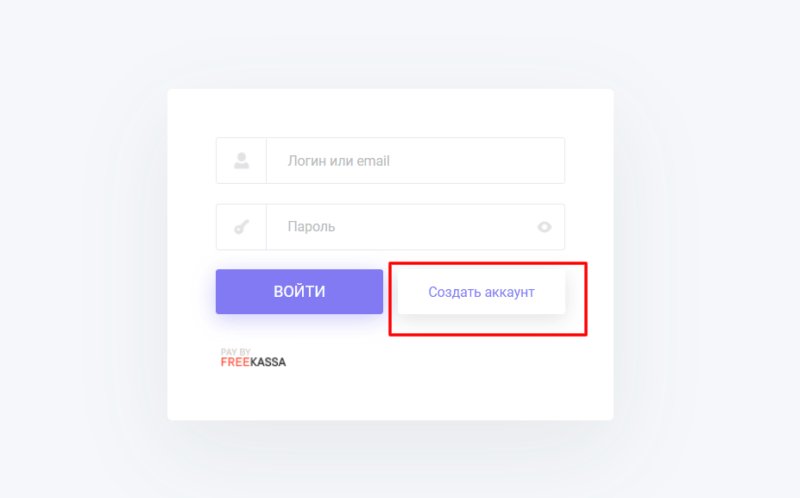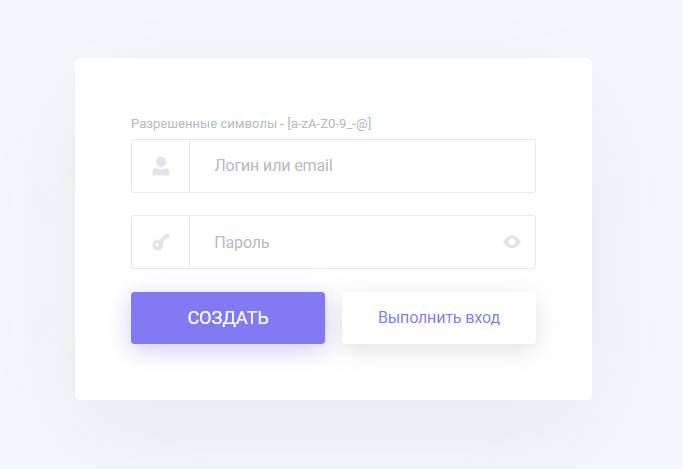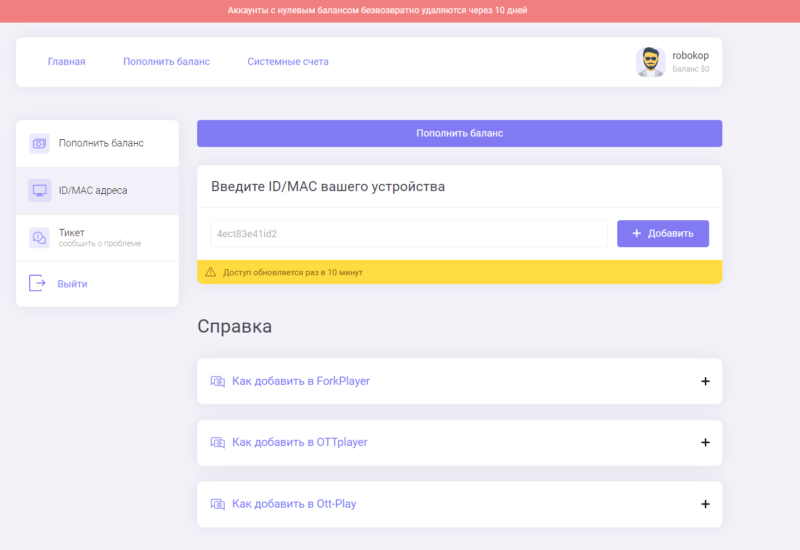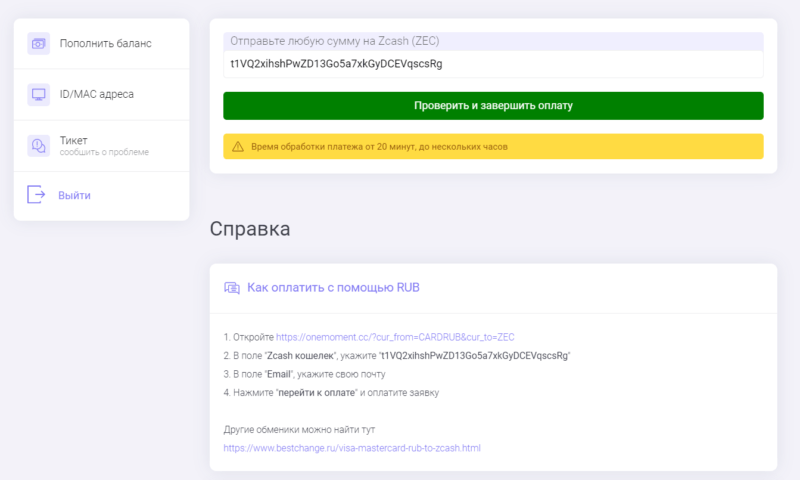- Как подключить Forkplay.io (Nserv)
- Как подключиться к Playfork.io (Nserv) в Forkplayer
- Как подключиться к Playfork.io (Nserv) в Ott-Play
- Регистрация в Playfork.io
- Как оплатить Playfork.io
- Как использовать Playfork вместо Nserv
- Аналоги Nserv и Playfork
- Ошибки с Playfork.io (Nserv)
- Не работает сайт для оплаты Playfork.io
- Оплатил Vip доступ, но ничего не работает
- Гайд по настройке Wi-Fi роутера для стабильной работы игровых сервисов Статьи редакции
- Как подключиться к Playfork.io (Nserv) в Forkplayer
- Как подключиться к Playfork.io (Nserv) в Ott-Play
- Регистрация в Playfork.io
- Как оплатить Playfork.io
- Как использовать Playfork вместо Nserv
- Аналоги Nserv и Playfork
- Ошибки с Playfork.io (Nserv)
- Не работает сайт для оплаты Playfork.io
- Оплатил Vip доступ, но ничего не работает
- Не могу открыть Playfork
- Playfork не работает
- Гайд по настройке Wi-Fi роутера для стабильной работы игровых сервисов
Как подключить Forkplay.io (Nserv)
Playfork.io — это бывший сервис Nserv для просмотра фильмов и сериалов с помощью онлайн кинотеатров, ip-tv и торрент-телевидения. Появился он как отдельный сервер и стал популярен на ForkPlayer, если кратко из-за удобной сортировки по жанрам, годам и рейтинга фильмов и сериалов.
Многие пользователи столкнулись с проблемой в начале сентября 2021 года, а именно в виде необходимости оплатить 0,9$ в месяц (сумма постоянно меняется) для Vip доступа. Он позволяет пользоваться ресурсом и смотреть кинотеатры и другие приложения.
Как подключиться к Playfork.io (Nserv) в Forkplayer
Для того чтобы подключиться к Playfork.io, необходимо иметь одно из приложении Forkplayer или Ottplayer. Далее на стартовом меню Forkplayer в поисковой строке пишете playfork и выбираете playfork.io. Где вы попадаете в главное меню виджета с кинотеатрами и другими сервисами. Для того чтобы воспользоваться сервисами вам надо оплатить VIP доступ который на момент написания стоит 0,9 долларов, оплатить можно несколькими способами. Я добавлю при оплате вы можете добавить до 10 телевизоров. После того как вы оплатите, перезагрузите устройство и заходите в Forkplayer далее playfork, радуйтесь жизни.
Добавление Mac адреса телевизора на сайте Playfork.io
Как подключиться к Playfork.io (Nserv) в Ott-Play
1. Выбрать «m3u-m3u8 плейлисты», затем «Плейлист» и выбрать свободный слот
2. Указать «Адрес медиатеки: http://playfork.io/»
3. Нажать «Перезапустить плеер», затем «Вызов медиатеки»
4. В меню интерфейса поле «Не уменьшать видео при вызове списка» изменить на «Да»
Регистрация в Playfork.io
Для того чтобы зарегистрироваться на сайте Playfork.io необходимо, зайти на сам сайт по адресу my.playfork.io и нажать на кнопку создать аккаунт.
Создаём аккаунт Playfork
Далее нам потребуется придумать логин (почту) и пароль. В качестве логина я рекомендую использовать просто имя а не почту, например cyborg. А вот пароль можете придумать на ваше усмотрение, желательно выбирать посложнее, неприятно будет если вас взломают с балансом.
Придумываем логин и пароль
После заполнения полей логин и пароль нажимает на кнопку создать. После этого вы попадаете в личный кабинет, где можете добавить Mac адрес вашего смарт TV и оплатить VIP доступ. Также если у вас возникли проблемы с каким-либо процессом вы всегда можете обратиться к администрации ресурса через тикет систему.
Как оплатить Playfork.io
Для того чтобы оплатить Vip доступ сервиса Playfork.io необходимо в первую очередь зайти в аккаунт (Сделать это можно только, если вы были зарегистрированы в Nserv, так как на данный момент регистрация закрыта). Если у вас есть аккаунт зайдите в оплата и оплатите любым способом который вас устраивает.
Как использовать Playfork вместо Nserv
Использовать Playfork вместо Nserv довольно легко. Для этого вам понадобится войти в стартовое меню Forkplayer и вбить в поисковую строку Playfork.io зайти в него и начать пользоваться. Но с сентября появился обязательный Vip доступ который необходимо приобрести для просмотра фильмов и сериалов.
Аналоги Nserv и Playfork
Аналогов Playfork и Nserv существует достаточно много, но качественных и работающих к сожалению мало. Ниже вы можете познакомиться с ними:
- 4k.pixel-tv.ru — является площадкой для просмотра фильмов и сериалов, также кто оплатит VIP доступ сможет пользоваться плюшками в виде ip-tv и 4k фильмов. Подключить довольно просто надо связаться с администраторами в группе или админом портала данного сервера.
- imboom.ru — большая часть контента является бесплатным, за исключением фильмов в 4k качестве и сериалов. Все инструкции как добавить в плееры вы сможете найти на сайте.
- segaz.my1.ru — Это бесплатный плейлист с фильмами, музыкой, сериалами и самое главное с популярными плейлистами. С помощью данного форка вы сможете найти множество интересных серверов.
- kinoBoom Portal — отличный аналог Nserv в соответствующей стилистике, множеством кинотеатров и разделов по интересам.
Ошибки с Playfork.io (Nserv)
Не работает сайт для оплаты Playfork.io
Пользователи постоянно сталкиваются со множеством видов ошибок в виде неработающего сайта и личного кабинета для оплаты Vip доступа доступного по адресу my.playfork.io. Чтобы исправить данную ошибку, вам следует немного подождать примерно час или два, возможно разработчик обновляет сайт или проводит технические доработки. Также проверьте ваш интернет, и попробуйте воспользоваться VPN для открытия ресурса.
Оплатил Vip доступ, но ничего не работает
Если вы оплатили Vip доступ и у вас ничего не работает, то проверьте следующее:
Источник
Гайд по настройке Wi-Fi роутера для стабильной работы игровых сервисов Статьи редакции
Playfork.io — это бывший сервис Nserv для просмотра фильмов и сериалов с помощью онлайн кинотеатров, ip-tv и торрент-телевидения. Появился он как отдельный сервер и стал популярен на ForkPlayer, если кратко из-за удобной сортировки по жанрам, годам и рейтинга фильмов и сериалов.
Многие пользователи столкнулись с проблемой в начале сентября 2021 года, а именно в виде необходимости оплатить 0,9$ в месяц (сумма постоянно меняется) для Vip доступа. Он позволяет пользоваться ресурсом и смотреть кинотеатры и другие приложения.
Данная статья представлена только в ознакомительных целях, я никого не призываю пользоваться данным ресурсом Playfork.io или Forkplayer и тем более не отношусь к нему никаким образом.
Снизу вы можете задавать комментарии с вашими вопросами, и я попробую найти ответы. Есть также телеграмм канал
Как подключиться к Playfork.io (Nserv) в Forkplayer
Для того чтобы подключиться к Playfork.io, необходимо иметь одно из приложении Forkplayer или Ottplayer. Далее на стартовом меню Forkplayer в поисковой строке пишете playfork и выбираете playfork.io. Где вы попадаете в главное меню виджета с кинотеатрами и другими сервисами. Для того чтобы воспользоваться сервисами вам надо оплатить VIP доступ который на момент написания стоит 0,9 долларов, оплатить можно несколькими способами. Я добавлю при оплате вы можете добавить до 10 телевизоров. После того как вы оплатите, перезагрузите устройство и заходите в Forkplayer далее playfork, радуйтесь жизни.
Добавление Mac адреса телевизора на сайте Playfork.io
Как подключиться к Playfork.io (Nserv) в Ott-Play
Как добавить в Ott-Play
1. Выбрать «m3u-m3u8 плейлисты», затем «Плейлист» и выбрать свободный слот
2. Указать «Адрес медиатеки: https://playfork.io/»
3. Нажать «Перезапустить плеер», затем «Вызов медиатеки»
4. В меню интерфейса поле «Не уменьшать видео при вызове списка» изменить на «Да»
Регистрация в Playfork.io
Для того чтобы зарегистрироваться на сайте Playfork.io необходимо, зайти на сам сайт по адресу my.playfork.io и нажать на кнопку создать аккаунт.
Создаём аккаунт Playfork
Далее нам потребуется придумать логин (почту) и пароль. В качестве логина я рекомендую использовать просто имя а не почту, например cyborg. А вот пароль можете придумать на ваше усмотрение, желательно выбирать посложнее, неприятно будет если вас взломают с балансом.
Придумываем логин и пароль
После заполнения полей логин и пароль нажимает на кнопку создать. После этого вы попадаете в личный кабинет, где можете добавить Mac адрес вашего смарт TV и оплатить VIP доступ. Также если у вас возникли проблемы с каким-либо процессом вы всегда можете обратиться к администрации ресурса через тикет систему.
Как оплатить Playfork.io
Для того чтобы оплатить Vip доступ сервиса Playfork.io необходимо в первую очередь зайти в аккаунт (Сделать это можно только, если вы были зарегистрированы в Nserv, так как на данный момент регистрация закрыта). Если у вас есть аккаунт зайдите в оплата и оплатите любым способом который вас устраивает.
Как использовать Playfork вместо Nserv
Использовать Playfork вместо Nserv довольно легко. Для этого вам понадобится войти в стартовое меню Forkplayer и вбить в поисковую строку Playfork.io зайти в него и начать пользоваться. Но с сентября появился обязательный Vip доступ который необходимо приобрести для просмотра фильмов и сериалов.
Аналоги Nserv и Playfork
Аналогов Playfork и Nserv существует достаточно много, но качественных и работающих к сожалению мало. Ниже вы можете познакомиться с ними:
- 4k.pixel-tv.ru — является площадкой для просмотра фильмов и сериалов, также кто оплатит VIP доступ сможет пользоваться плюшками в виде ip-tv и 4k фильмов. Подключить довольно просто надо связаться с администраторами в группе или админом портала данного сервера.
- imboom.ru — большая часть контента является бесплатным, за исключением фильмов в 4k качестве и сериалов. Все инструкции как добавить в плееры вы сможете найти на сайте.
- segaz.my1.ru — Это бесплатный плейлист с фильмами, музыкой, сериалами и самое главное с популярными плейлистами. С помощью данного форка вы сможете найти множество интересных серверов.
- kinoBoom Portal — отличный аналог Nserv в соответствующей стилистике, множеством кинотеатров и разделов по интересам.
На данный момент список неполный, если вы знаете популярные и удобные кинотеатры поделитесь ими и я включу их в список разделов.
Ошибки с Playfork.io (Nserv)
Не работает сайт для оплаты Playfork.io
Пользователи постоянно сталкиваются со множеством видов ошибок в виде неработающего сайта и личного кабинета для оплаты Vip доступа доступного по адресу my.playfork.io. Чтобы исправить данную ошибку, вам следует немного подождать примерно час или два, возможно разработчик обновляет сайт или проводит технические доработки. Также проверьте ваш интернет, и попробуйте воспользоваться VPN для открытия ресурса.
Оплатил Vip доступ, но ничего не работает
Если вы оплатили Vip доступ и у вас ничего не работает, то проверьте следующее:
- Правильность ввода Mac адреса телевизора на сайте my.playfork.io
- Обязательно перезагрузите телевизор, выткните вилку и втыкайте снова, заходите в приложение
- Если ничего не помогло, воспользуйтесь тикет системой на сайте для связи с разработчиком
Не могу открыть Playfork
Для того чтобы открыть Playfork (Nserv), достаточно просто ввести новый адрес в поисковом поле виджета на стартовой странице Forkplayer. В белом поле (где написано введите URL) наберите playfork.io и выберите сайт из списка где указано только название ресурса.
Playfork не работает
Если не работает Playfork.io, то следует немного подождать так как функционал постоянно дорабатывается и ведутся работы. Какие работы были проведены вы можете посмотреть в разделе Новости в виджете.
Гайд по настройке Wi-Fi роутера для стабильной работы игровых сервисов
Как избавиться от некоторых проблем с PSN, Xbox Live и Steam.
Материал подготовлен при поддержке «Дом.ru»
Даже при очень хорошем интернете игровые сервисы и консоли могут вести себя странно. Из-за этого у пользователей возникают проблемы: медленно скачиваются игры, не получается присоединиться к друзьям или войти в голосовой чат. Причин этому много, и каждая из них может возникнуть на разных этапах пути от игрового сервера до консоли или компьютера.
Существенную часть этих проблем можно решить, покопавшись в настройках роутера. Казалось бы, устройство должно работать «из коробки», но в реальности всё не так просто.
В этой статье перечислены самые простые и распространённые способы заставить нормально работать PSN, Xbox Live, Steam и сетевые функции Nintendo Switch. Их советуют сами производители консолей и владельцы игровых сервисов, кроме того, они помогли многим пользователям.
Для примера в статье взяты роутеры провайдера «Дом.ru» серии Archer производства TP- — их интерфейс будет показан в скриншотах ниже. В ходе написания статьи ни один роутер не пострадал!
Главное правило геймера: провод — твой друг. Если есть возможность подсоединить консоль, ПК, ТВ-приставку, телевизор и другие сетевые устройства через Ethernet-кабель — это стоит сделать. Из-за безумной загрузки диапазона частот в современных домах Wi-Fi на частоте 2,4 ГГц будет захлёбываться уже в соседней комнате. А 5 ГГц может просто не пройти через три железобетонные стены из-за короткой длины радиоволны.
Не стоит забывать и о том, что в старых PS4 («толстушках») был очень плохой Wi-Fi-модуль, качество приёма у которого оставляло желать лучшего. В новых PS4 Slim и Pro такой проблемы уже нет.
Кроме того, довольно слабый Wi-Fi-модуль стоит в Nintendo Switch. Он тоже может легко потерять сигнал буквально в соседней комнате. И если в случае со старой PS4 ещё можно воспользоваться проводом, то Switch спасёт только переходник с USB на Ethernet, но это подходит только для стационарного режима игры.
Шаг 1. Присуждение статических адресов
Первое, что нужно сделать для настройки — зайти в панель управления роутера. Достаточно подсоединиться к нему с помощью Wi-Fi или Ethernet-провода, а потом ввести его адрес в строке браузера. Адрес можно получить из информации о сетевом соединении в операционной системе. В большинстве случаев это адреса 192.168.1.1 или 192.168.0.1.
Информацию о том, какой именно адрес нужно набрать для доступа к роутеру, можно посмотреть в настройках сети.
Windows: Панель управления → Сеть и Интернет → Wi-Fi → Кликнуть по сети, к которой подключено устройство.
Mac: Приложение «Системные настройки» → Сеть → Выбрать соответствующее подменю
Роутер спросит логин администратора и пароль — если их никогда не меняли, то можно найти эту информацию в инструкции или на сервисной наклейке на самом устройстве.
Начать настройку стоит с присуждения статических IP-адресов всем игровым устройствам и ПК в домашней сети. По умолчанию роутеры выдают IP-адрес в сети на некоторый промежуток времени, а потом случайным образом меняют его на новый.
Для присуждения статического адреса PS4 нужно сначала найти и записать её MAC-адрес из карты сети на главной странице панели администратора роутера. Он выглядит примерно так — a0:b1:c2:d3:e4:f5. Если консоль не подсоединена или появились трудности с нахождением карты сети внутри админки, то можно включить PS4 и посмотреть в разделе «Информация» её параметры, там есть два MAC-адреса — для Wi-Fi и проводного соединения.
Далее нужно перейти в настройки Network роутера, а там найти пункт DHCP. В разделе статических IP следует выбрать уже подсоединённую PS4 или ввести её MAC-адрес вручную, а после этого присудить ей новый IP. Если пул адресов подсети выглядит как 192.168.1.XXX, то можно присудить PS4, например, вот такой адрес — 192.168.1.155. Если же пул адресов вида 192.168.0.XXX, то адрес PS4 будет такой — 192.168.0.155.
Число в конце может быть от 2 до 255 — обычно этот диапазон прописан тут же в настройках DHCP. Естественно, нужно разом присудить всем важным устройствам в доме статические IP.
Следующее, что нужно сделать — проверить, активен ли режим UPnP. По умолчанию он включён во всех современных роутерах. Но на всякий случай лучше найти UPnP в настройках NAT Forwarding и удостовериться, что он включен.
Шаг 2. Настройка портов
Теперь главное — разобраться с переадресацией портов. В домашней сети есть внешние порты, по которым идёт трафик из интернета. А ещё у каждого устройства внутри сети тоже есть порты. Роутер в большинстве случаев сам выбирает, куда перенаправлять трафик из внешнего порта сети во внутренний порт устройства. Для корректной работы всех сетевых сервисов нужно заставить роутер чётко выполнять инструкции и пускать весь трафик так, как было задумано, без самовольного распределения.
Тут начинается самое интересное. Каждый популярный игровой сервис рекомендует свой набор портов, которые нужно открывать внутри домашней сети для консолей или ПК. Более того, у всех популярных сетевых игр тоже есть свои пулы портов — их тоже стоит открыть. Начнём с открытия портов для консоли PS4. На сетевом жаргоне этот процесс называется «пробросить порты».
Внутри раздела «Переадресация портов» (NAT Forwarding) нужно найти меню «Виртуальный сервер» (Virtual Server), где предложено добавить в таблицу строки со следующими параметрами: IP-адрес устройства (который был присуждён ранее), первый порт, второй порт, тип порта (TCP, UDP или оба сразу).
В обеих графах портов нужно упоминать одни и те же числа, так как цель этого процесса как раз в соответствии внутреннего порта PS4 внутри сети и внешнего порта домашней сети. Для стабильной работы PSN нужно ввести туда следующие последовательности чисел:
- TCP: 80, 443, 1935, 3478, 3479, 3480, 9295
- UDP: 3478, 3479, 9296, 9297, 9303
Порты 3478 и 3479 нужно прописать как для TCP, так и для UDP. Если роутер это поддерживает, то можно указать позицию Both («оба»).
Порты 9ххх нужны для корректной работы функций Remote Play и Play. Они могут заработать и так, но если наблюдаются проблемы и ошибки с ними, то стоит открыть эти порты.
Теперь очередь за Xbox One. Нужно не забыть, что для него будет использоваться другой внутренний IP, а не тот же, что и для PS4 — распространённая ошибка при настройке открытия портов. Для корректной работы Xbox Live Microsoft советует¹ пробросить следующие порты:
- TCP: 53, 80, 3074
- UDP: 53, 88, 500, 3074, 3544, 4500
Далее следует Switch — Nintendo предлагает² пробросить такой диапазон портов:
Стоит отметить, что здесь не единичные порты, а целый диапазон. Большинство роутеров воспринимает диапазон портов в формате xxxx:xxxx, то есть через двоеточие.
В случае со Steam нужно проявить осторожность. Дело в том, что консолям можно спокойно открывать порты, так как, с точки зрения цифровой безопасности, никаких проблем это не принесёт. Но Steam — это всё-таки приложение на ПК. Поэтому открывать порты на компьютере может быть опасно, ведь именно по ним может быть проведена атака — загружен вирус, перехвачен трафик и так далее.
Так что это стоит делать на свой — и риск. Ещё одно решение — открыть порты не внутри роутера, а через брендмауэр Windows для клиента Steam. Посмотреть, как это сделать, можно на сайте³ Microsoft.
Так или иначе, сама Valve советует⁴ пробросить следующие порты, причём с пометками о том, для чего это нужно.
Для корректной работы базовой части магазина и скачивания контента:
- TCP: 80, 443, 27015:27030
- UDP: 27015:27030
Для работы матчмейкинга Steam, домашнего стриминга игр с устройства на устройство (In-Home Streaming) и сервисных команд клиента:
- UDP: 4380, 27000:27015, 27031:27037
Для корректной работы p2p-сети и голосового чата в Steam:
Далее приведён список портов, которые рекомендуется пробросить для корректной работы некоторых популярных сетевых игр. Если они совпадают с уже открытыми портами для консолей, то они не будут указаны ниже.
- TCP: 6667, 12400, 28910, 29900, 29901, 29920
- TCP: 5222, 5795:5847
- UDP: 5222, 5795:5847
- TCP: 80, 1119, 3724, 6113
- UDP: 5060, 5062, 6250, 3478:3479, 12000:64000
- TCP: 27015:27030, 27036:27037
- UDP: 4380, 27000:27031, 27036
- TCP: 6667, 12400, 28910, 29900, 29901, 29920
- TCP: 27015:27030, 27036:27037
- UDP: 4380, 27000:27031, 27036
- TCP: 80, 443, 5222, 5223, 6881, 6900:6905, 50010:50014
- UDP: 53, 1900, 3432, 3478, 3479, 5060, 5062, 6881, 12000:29999, 30443, 32800:32900
Все эти ухищрения с большой долей вероятности помогут улучшить скорость и стабильность работы игровых сервисов. Если канал связи имеет скорость 100 Мегабит, то при удачном стечении обстоятельств игра размером в 40 Гб скачается примерно за час-полтора. А сообщения вроде «вы не слышите игрока Vasya777 из-за настроек NAT» будут возникать гораздо реже.
Провайдер «Дом.ru» обеспечивает своих абонентов новыми роутерами семейства TP- Archer. Это двухдиапазонные устройства с увеличенной зоной покрытия и повышенным качеством сигнала.
D6, самый технологичный из линейки, обеспечивает скорость соединения до 600 Мб/сек, зону покрытия в 80 квадратных метров и поддерживает 15 подключенных устройств.
Источник